作成日
:2024.04.03


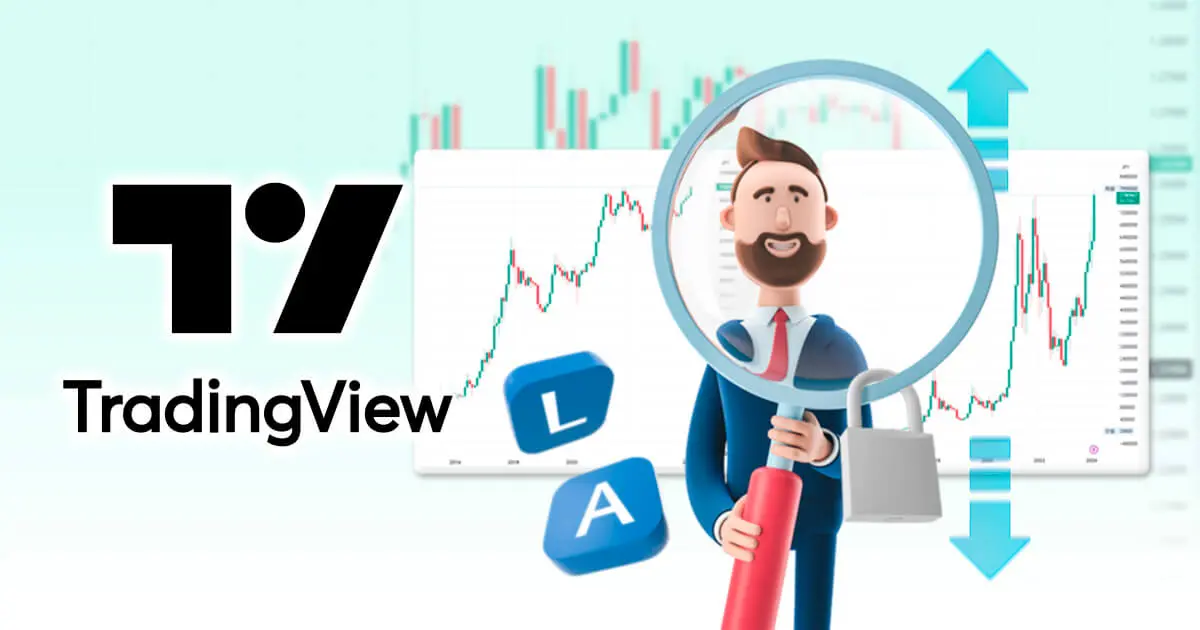
![]() 2025.01.07 16:33
2025.01.07 16:33
TradingViewは多くのトレーダーに愛用されるチャート分析ツールですが、初心者が直面しがちな問題の一つがスケール設定の扱いです。
よくある悩みとして、何らかの設定変更後にチャートが上下に圧縮されてしまったり、チャートをスクロールするとローソク足が画面から消えてしまったりする問題があります。
このような表示問題は、スケールの自動設定機能を利用することで簡単に解決可能です。
この記事では、TradingViewにおけるチャートの拡大・縮小方法やスケール設定の基本、ログスケール設定を含むスケール設定全般について詳しく解説します。
TradingViewでチャートが上下に圧縮されたり、スクロール時にローソク足が見えなくなったりする問題の解決策を紹介します。
例えば、チャートの価格目盛りを上下にドラッグして画面を拡大や縮小することで、より広い価格範囲のチャートを確認できます。ただし、このような操作を行うと、TradingViewの「チャートの自動スケール設定」が解除されてしまうのです。
設定が解除されると、チャートを横にスクロールした際に表示範囲外に移動したローソク足が画面から消えてしまったり、歪んだりなどの表示問題が起こりえます。
このような表示問題は、「チャートの自動スケール設定」を再度有効化すれば解決します。
チャートの自動スケール設定とは、チャートの表示範囲を自動で調整し、ローソク足を常に適切に表示してくれる機能です。
以前は、チャート画面右下に「自動」と書かれた設定ボタンがありました。しかし執筆時点(2024年2月)におけるデフォルト設定では、「チャートの自動スケール設定」は画面上に常に表示されていません。
チャートの自動スケール設定の方法について解説します。
チャートを開いた後、チャートの右下にカーソルを移動させます。
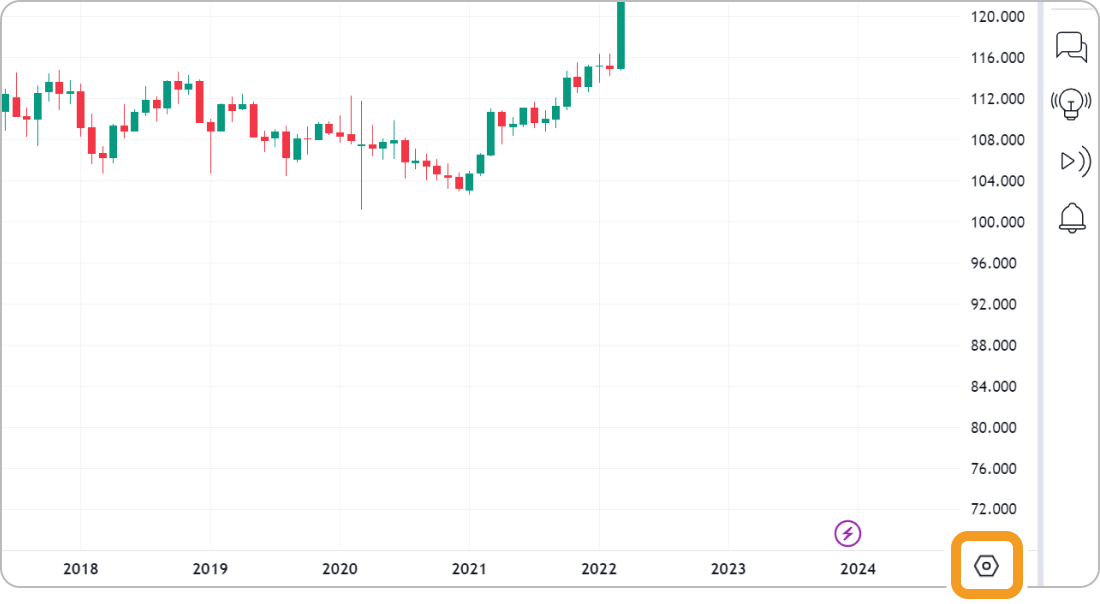
画像引用:TradingView
右下にカーソルを合わせると、「A・L」という表示がされます。「A(自動:データを画面に合わせる)」をクリックすると、スケールがチャートに合わせて自動調整されます。「L(対数)」をクリックすると、対数チャート(ログスケール)がONとなります。
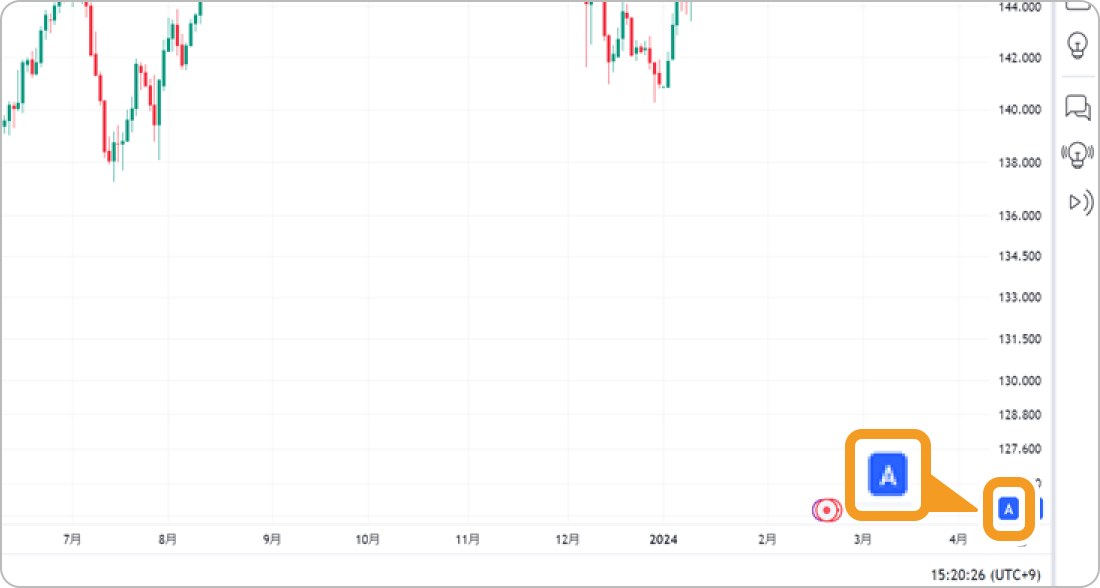
画像引用:TradingView
自動スケール設定ボタンを常時表示する方法を解説します。
チャート右下の歯車ボタンを左クリックします。メニュー一覧が表示されますので、「設定」をクリックします。チャート上の歯車ボタンをクリックした場合は、設定画面が1ステップで表示されます。
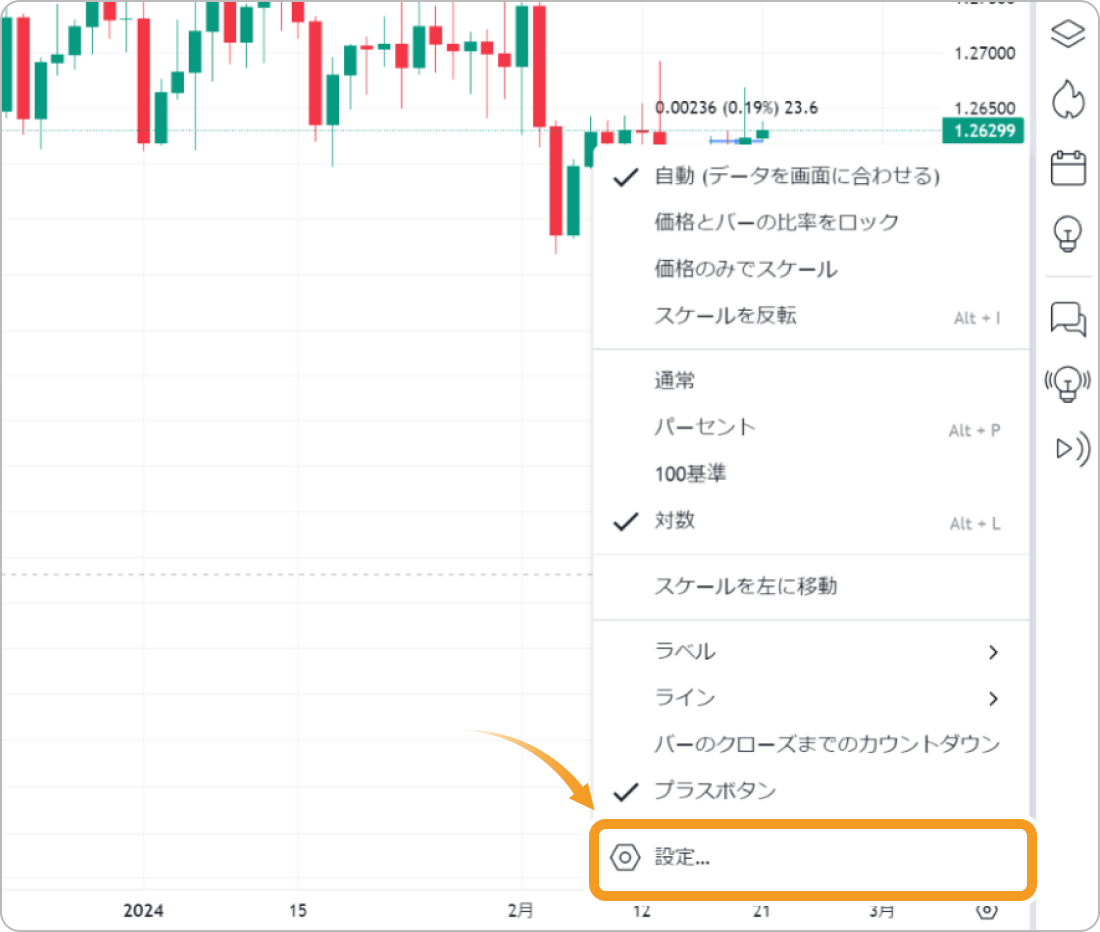
画像引用:TradingView
価格スケールの設定欄にある「スケールモード(AとL)」を、「常に表示」に変更します。
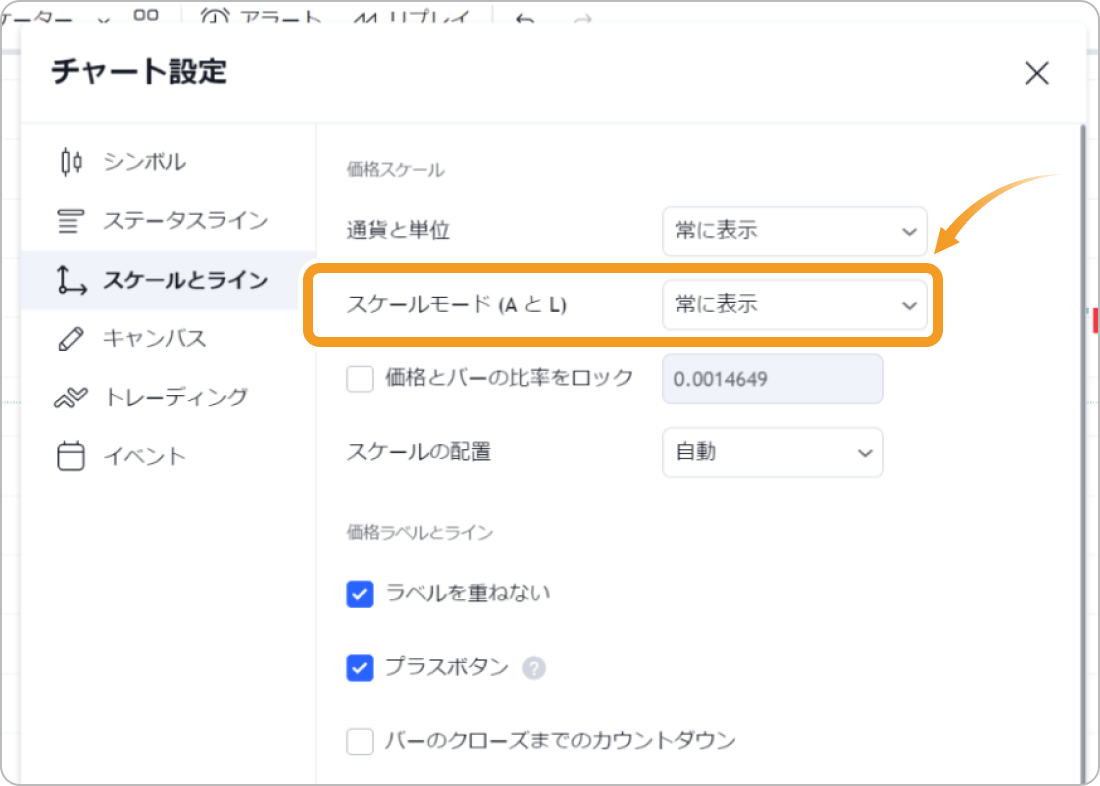
画像引用:TradingView
上記の設定が完了すると、チャート画面右下に「A(自動スケール調整)」「L(対数目盛り表示)」ボタンが常に表示されるようになります。
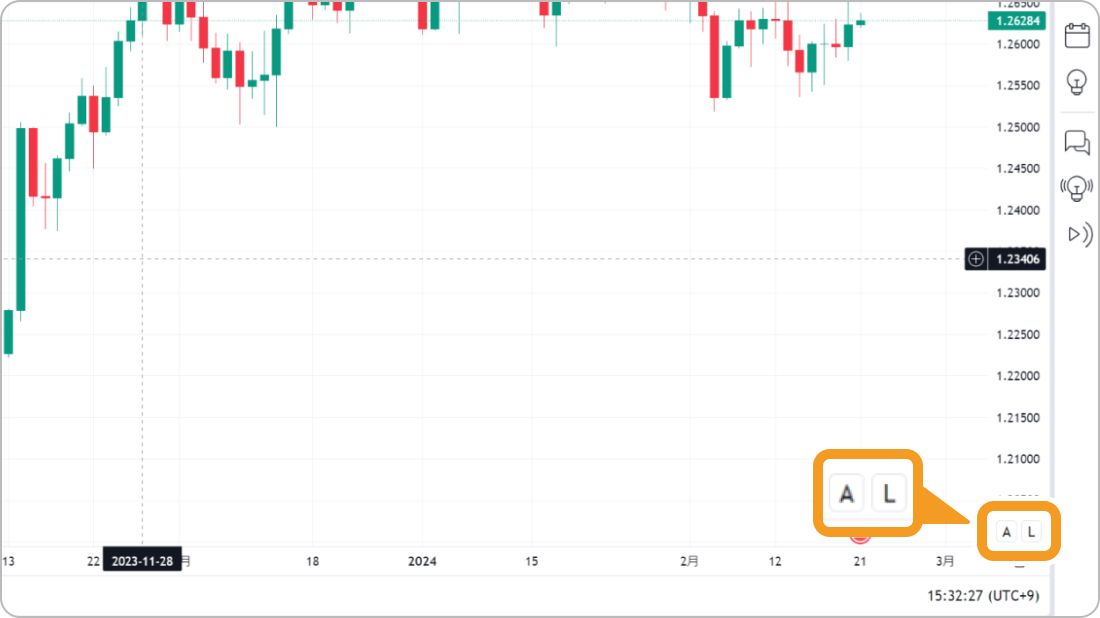
画像引用:TradingView
通常のチャートでは、縦軸が価格となっています。為替取引であれば、全く問題はありませんが、仮想通貨(暗号資産)や新規上場の株式のような、チャート変動が大きな銘柄の場合、通常のチャートでは過去の変動が確認しにくいのです。
そこでTradingViewのログスケール(別名:対数チャート)機能を使います。ログスケールとは、価格変動の割合に基づいてチャートを表示し直す機能です。
例えば、仮想通貨のビットコイン円(BTC/JPY)が、10万円から20万円の上昇、100万円から150万円の上昇をしたとします。両者の値幅を考えると、前者は10万円で後者は50万円です。しかし、変動率に関しては、前者は2倍になっているのに対し後者は1.5倍と小さな値となります。
通常チャートでは100万円から150万円の値幅の方が大きく表示されます。しかし対数チャートでは変動率に従って表示されるため、10万円から20万円の方が値幅が大きく表示されるのです。
通常のチャートと対数チャートをビットコイン円(BTC/JPY)で比較してみましょう。
下記のチャートはビットコイン円の月足チャートです。左側に対数チャート、右側に通常チャートを表示しています。
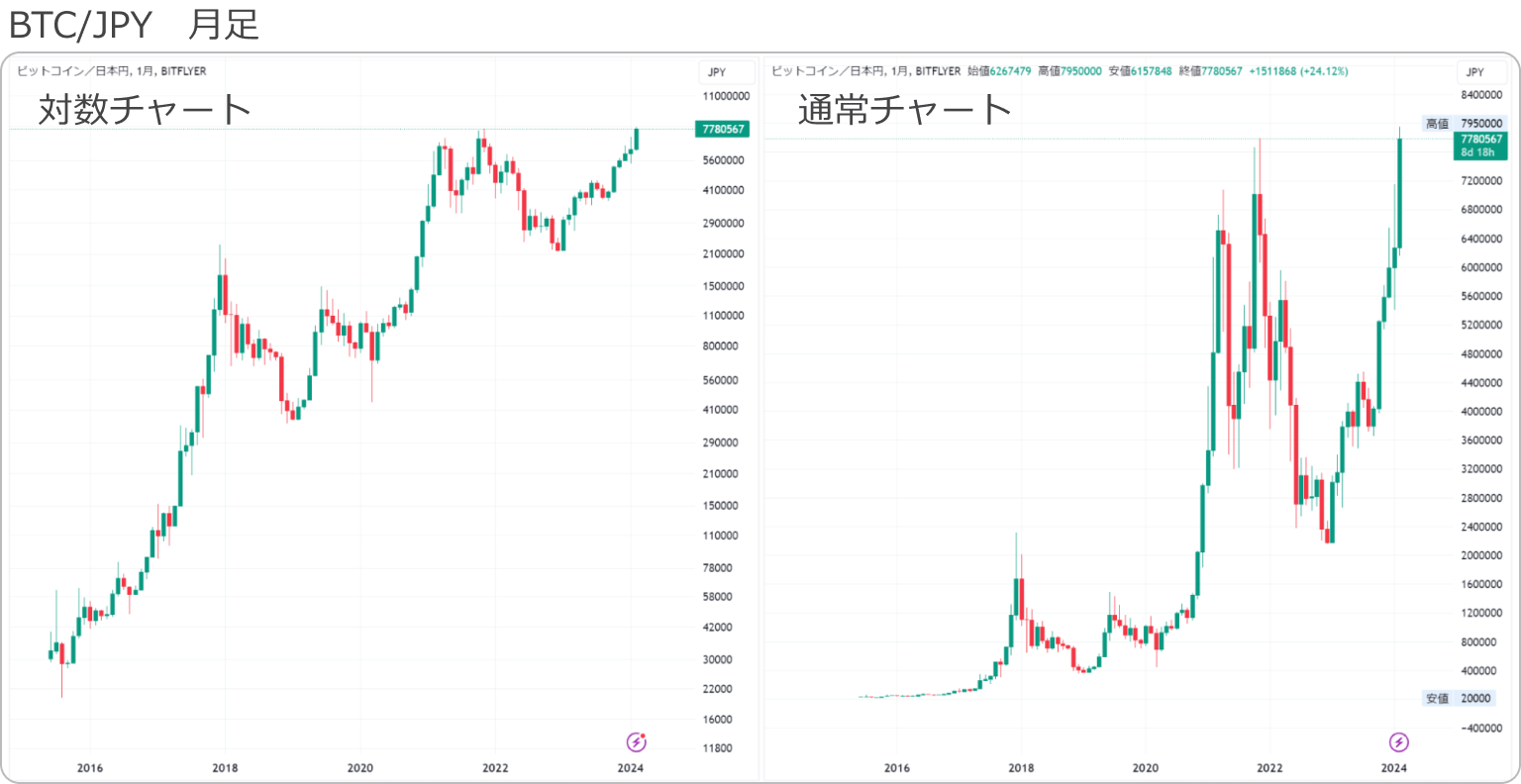
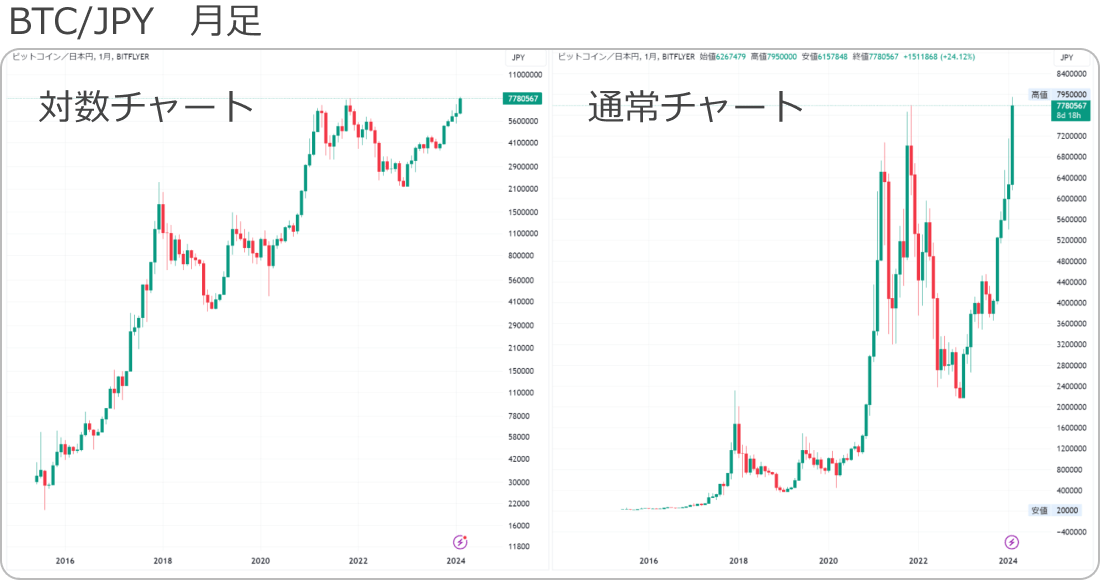
画像引用:TradingView
右側の通常チャートでは、仮想通貨の黎明期である2016年~2018年頃の価格変動が確認できず、ビットコイン円がバブルのように急激に上昇しているのが確認できます。一方、左側の対数チャートでは、初期の頃の価格変動もしっかり確認でき、かつ直近の値動きの変動率がさほど大きくないことも分かります。
またログスケールで変動割合に注目することで、割合を重視する「フィボナッチリトレースメント」や「ボリンジャーバンド」などのツールを正しく活用するためにも役立つのです。
チャートを拡大縮小したいときや、より広い価格範囲のチャートを確認したいときは、マウス操作によってスケール変更ができます。また、時間軸の変更もキー操作のみで手順は簡単です。
チャート画面の拡大縮小(横軸:時間)はマウスホイールの上下で変更ができます。ホイールを手前に引くとスケールが拡大、前に押すとスケールの縮小ができます。縦軸(価格)は価格レートをドラッグするとローソク足が上下に伸びます。
また、価格のみ、時間軸のみを拡大・縮小したい場合、各軸をマウスでドラッグしてください。具体的な操作方法は以下のとおりです。
| 価格(縦軸)の範囲を広げたい場合 | 縦軸を上方向へドラッグ |
|---|---|
| 価格(縦軸)の範囲を縮小したい場合 | 縦軸を下向きにドラッグ |
| 時間の範囲を拡げたい場合 | 横軸を左へドラッグ |
| 時間の範囲を狭めたい場合 | 横軸を右へドラッグ |
表示を元に戻す方法としては、時間軸や価格軸のどちらかでダブルクリック、またはチャート上のナビゲーションメニュー内にある「チャート表示のリセット」ボタンをクリックします。
日足から1時間足というように、時間軸をキー操作で簡単に変更できる方法を紹介します。操作方法としては、時間軸を変更したいチャート上で、任意の数字を入力するのみです。
例えば、1分足に変更したい場合は「1」、1時間足に変更したい場合は「1H」と入力します。任意の数字で時間軸を調整できるため、3分足(3)や2時間足(2H)といったMT4やMT5のデフォルトでは用意されていない時間軸も表示できます。

画像引用:TradingView
| 時間足 | ショートカット |
|---|---|
| 1分足 | 1 |
| 5分足 | 5 |
| 1時間足 | 1H、60 |
| 4時間足 | 4H、240 |
| 日足 | 1D |
| 週足 | 1W |
| 月足 | 1M |
以前のバージョンと異なり、執筆時点(2024年2月)のデフォルト設定ではチャート画面右下に「自動」と書かれた設定ボタンがありません。したがってチャート右下にカーソルを合わせたときに表示される自動スケール設定の「A」ボタン、対数ログスケール設定の「L」ボタンから変更する必要があります。
常時表示させたい場合は、設定画面における「スケールモード(AとL)」の設定を変更してください。
また、ログスケールは、仮想通貨(暗号資産)や急激に上昇した株価指数、個別株の表示の際に役立ちます。
TradingViewではチャートの拡大・縮小や時間軸のマウスやキー操作で直感的に操作できるようになっており、初心者の方でも使いやすいツールだといえます。
![]()
作成日
:2024.04.03
![]()
最終更新
:2025.01.07

短期が中心のトレーダーや中長期が中心のトレーダー、元プロップトレーダー、インジケーターやEAの自作を行うエンジニアなどが在籍。資金を溶かした失敗や専業トレーダーに転身した経験など、実体験も踏まえてコンテンツを制作している。
ご覧いただきありがとうございます。Myforexでは、記事に関するご意見・ご感想をお待ちしています。
また、海外FX・仮想通貨の経験が豊富なライター様も随時募集しております。
お問い合わせ先 [email protected]

XMTradingが仮想通貨での利益の出金に対応!出金の優先順位に注意
![]() 2026.01.09 19:00
2026.01.09 19:00

JPYCで海外FXに入金してみた!試してわかったメリット・デメリット
![]() 2026.01.08 19:00
2026.01.08 19:00

Titan FXとXMTradingのポイントプログラムはどちらがお得?
![]() 2026.01.05 19:00
2026.01.05 19:00

bitwallet利用で国内銀行口座が凍結?将来的に出金できなくなるリスクあり
![]() 2025.12.29 19:00
2025.12.29 19:00

Bybitが日本向けサービス終了を発表!日本撤退で海外FXユーザーにも影響大か?
![]() 2025.12.24 19:00
2025.12.24 19:00

【話題】XMTradingが完全終了?利用者がいま押さえるべきポイントとは
![]() 2025.12.23 19:00
2025.12.23 19:00
免責事項:Disclaimer
当サイトの、各コンテンツに掲載の内容は、情報の提供のみを目的としており、投資に関する何らかの勧誘を意図するものではありません。
これらの情報は、当社が独自に収集し、可能な限り正確な情報を元に配信しておりますが、その内容および情報の正確性、完全性または適時性について、当社は保証を行うものでも責任を持つものでもありません。投資にあたっての最終判断は、お客様ご自身でなさるようお願いいたします。
本コンテンツは、当社が独自に制作し当サイトに掲載しているものであり、掲載内容の一部または、全部の無断転用は禁止しております。掲載記事を二次利用する場合は、必ず当社までご連絡ください。
Myforexでは、このウェブサイトの機能向上とお客様の利便性を高めるためにクッキー使用しています。本ウェブサイトでは、当社だけではなく、お客様のご利用状況を追跡する事を目的とした第三者(広告主・ログ解析業者等)によるクッキーも含まれる可能性があります。 クッキーポリシー